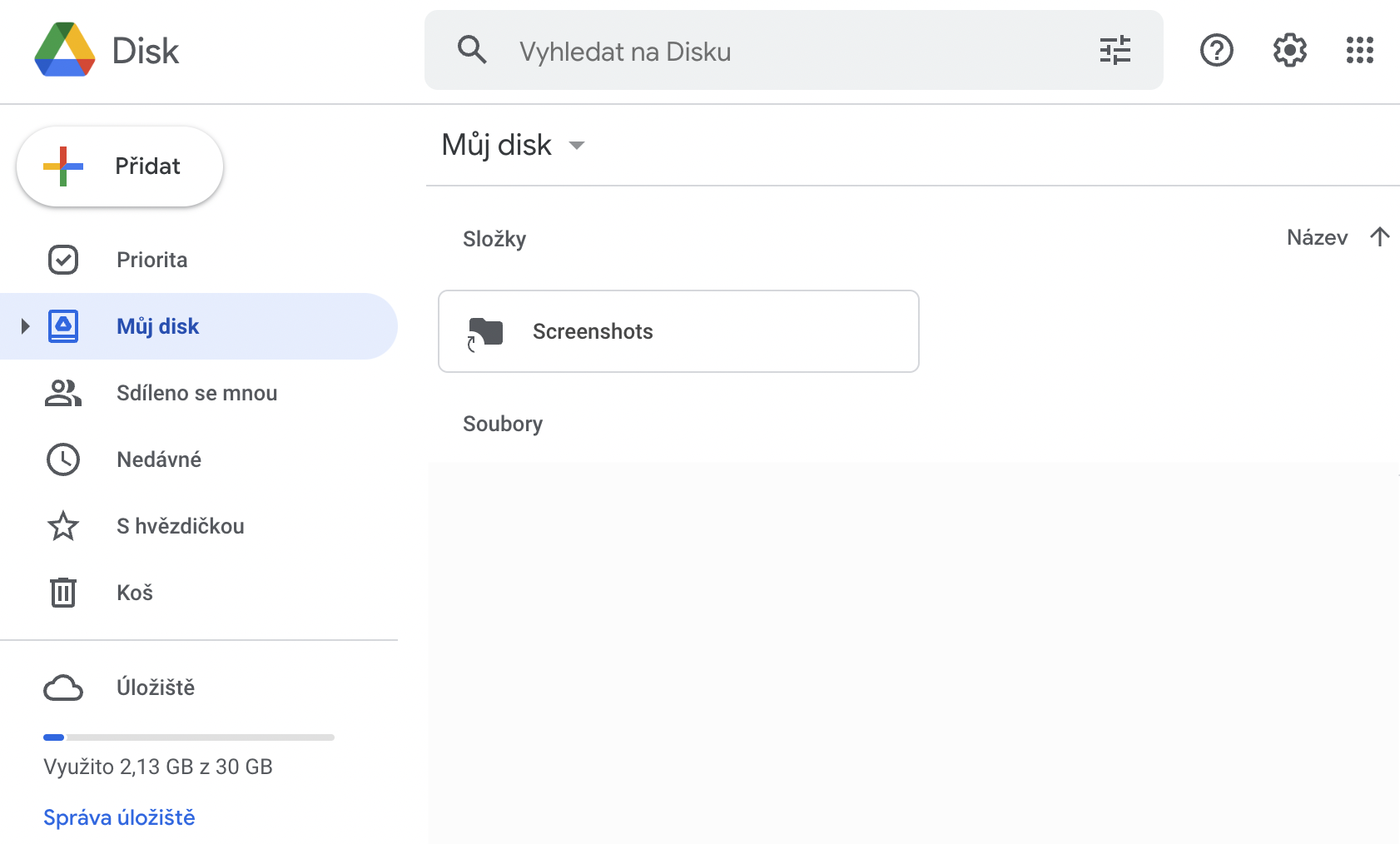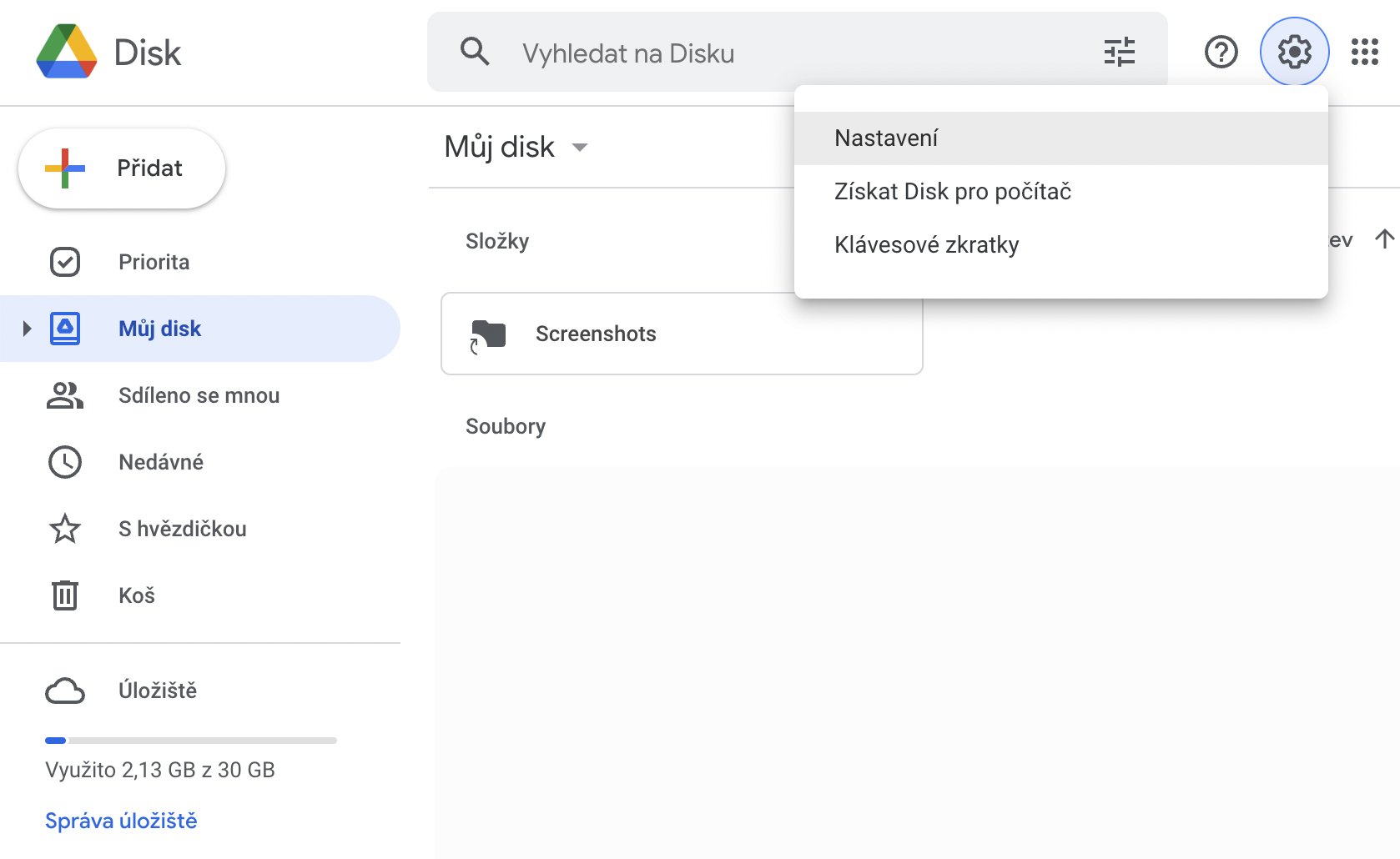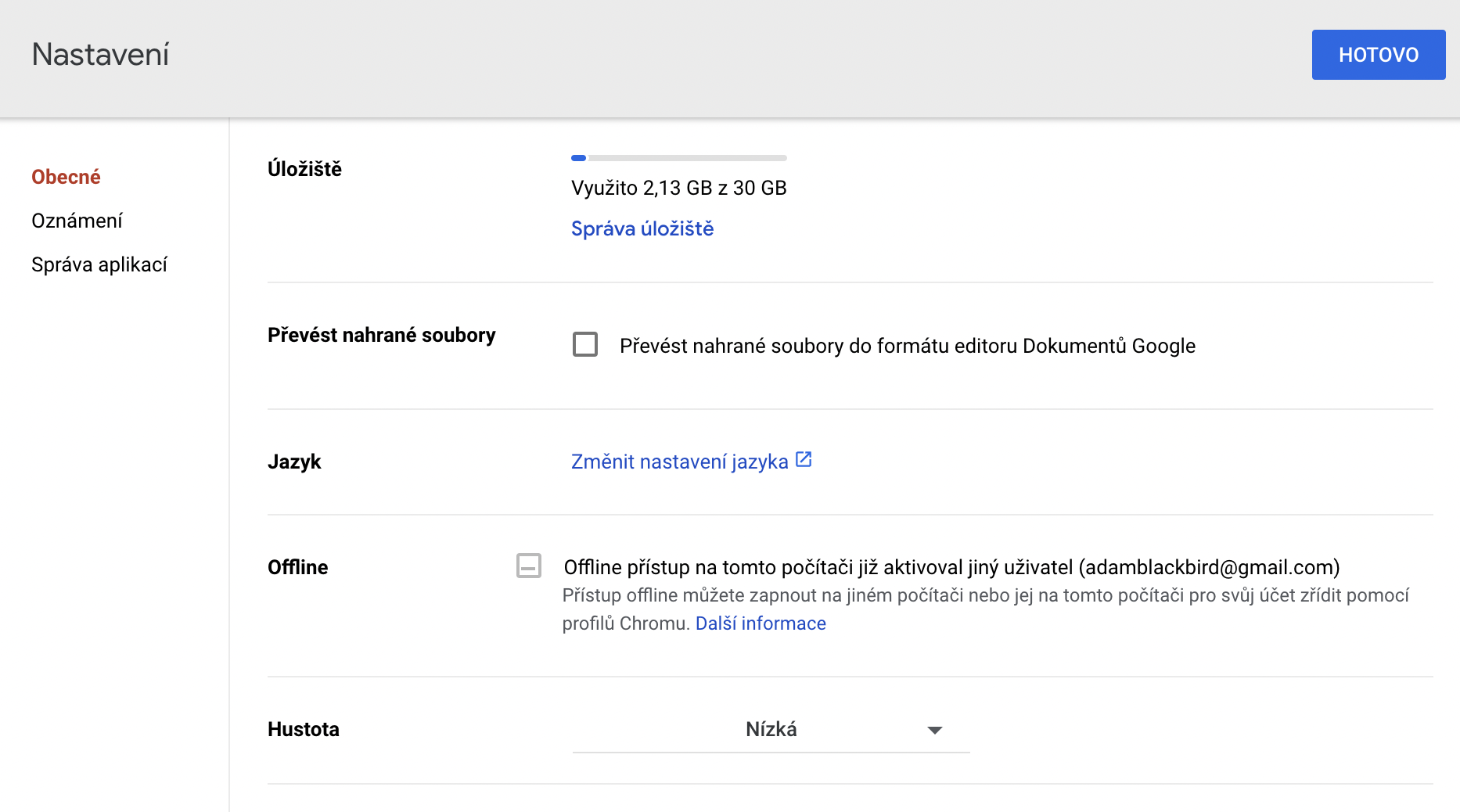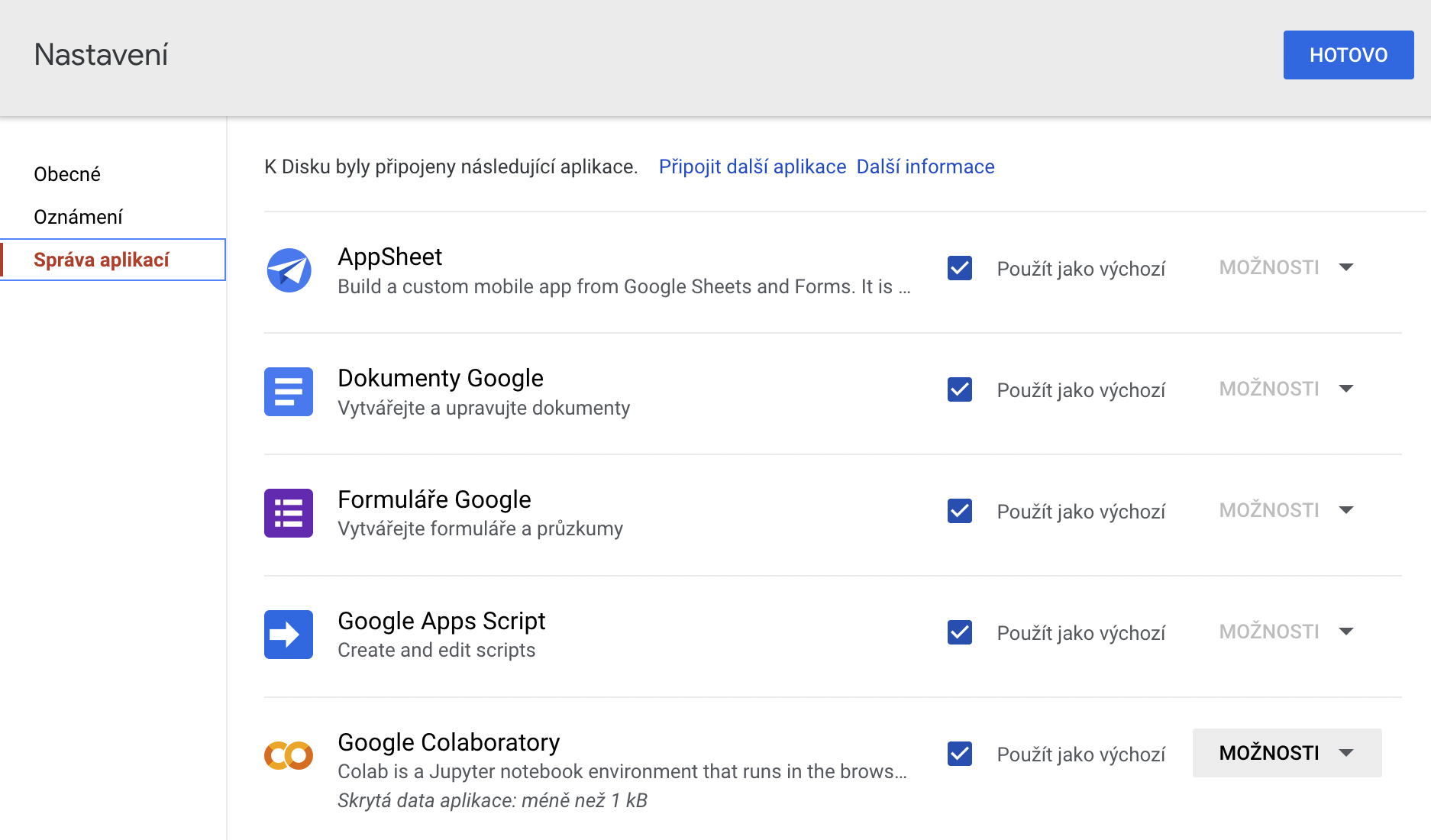കാലാകാലങ്ങളിൽ Google ഡ്രൈവ് ആക്സസ് ചെയ്യാൻ ആഗ്രഹിക്കുന്ന ഒരു ആപ്പ് നിങ്ങൾ കാണാനിടയുണ്ട്. പല ശീർഷകങ്ങളും ഇത് ഒരു ബാക്കപ്പ് രീതിയായി ഉപയോഗിക്കുന്നു, ഇത് തീർച്ചയായും പ്രധാനപ്പെട്ട ഡാറ്റ സംരക്ഷിക്കുന്നത് എളുപ്പമാക്കുന്നു. നിർഭാഗ്യവശാൽ, ഇത് ഒരു സുരക്ഷാ അപകടവും ഉണ്ടാക്കാം.
എന്തുകൊണ്ടാണ് ആപ്പുകൾക്ക് Google ഡ്രൈവിലേക്ക് ആക്സസ് വേണ്ടത്?
Google ഡ്രൈവിലേക്കുള്ള ആക്സസ് ചില ആപ്പുകൾക്ക് ബാക്കപ്പ് ഡാറ്റ സംഭരിക്കുന്നത് എളുപ്പമാക്കുന്നു. എന്നിരുന്നാലും, ഇത് ഇരുതല മൂർച്ചയുള്ള വാളായിരിക്കാം. നിങ്ങളുടെ ഡാറ്റ ബാക്കപ്പ് ചെയ്യുന്നത് ഉപയോഗപ്രദമാണ്, എന്നാൽ സംഭരണത്തിന് ഇപ്പോൾ തന്നെ നിങ്ങൾക്ക് ധാരാളം പണം ചിലവാകും. പരിമിതമായ ശൂന്യമായ ഇടത്തിനപ്പുറം, ഡ്രൈവിൽ നിങ്ങൾ പണമടയ്ക്കുന്നത്ര മാത്രമേ നിങ്ങൾക്ക് ലഭിക്കൂ, കൂടുതൽ വേണമെങ്കിൽ, നിങ്ങൾ ഇപ്പോഴും സോ പുഷ് ചെയ്യണം. ഉദാ. ചാറ്റ് ഡാറ്റ സംഭരിക്കാൻ വാട്ട്സ്ആപ്പ് ഗൂഗിൾ ഡ്രൈവ് ഉപയോഗിക്കുന്നു. ഈ ഡാറ്റ എക്സ്പോർട്ടുചെയ്യാൻ നിങ്ങൾക്കാവശ്യമായ ആക്സസ് ഉണ്ടായിരിക്കണമെന്നില്ല, എന്നാൽ ഇത് നിങ്ങളുടെ Google അക്കൗണ്ടുമായി ബന്ധിപ്പിച്ചിരിക്കുന്നതിനാൽ ഡ്രൈവിൽ കുറച്ച് ഇടം മാത്രമേ എടുക്കൂ.
നിങ്ങൾക്ക് താൽപ്പര്യമുണ്ടാകാം

പരിശോധിച്ച് റദ്ദാക്കുക
Google ഡ്രൈവ് ആക്സസ് ചെയ്യാൻ ആപ്പുകളെ അനുവദിക്കുന്നത് ഒരു സുരക്ഷാ വീക്ഷണകോണിൽ നിന്ന് വളരെ അപകടകരമാണ്. ആപ്പോ അതിൻ്റെ ഡവലപ്പർമാരോ പൂർണ്ണമായും ക്ഷുദ്രകരമായി പ്രവർത്തിക്കാൻ സാധ്യതയില്ലെങ്കിലും, ഈ ഡാറ്റയിലേക്ക് ആക്സസ് നേടുന്നവർ എല്ലായ്പ്പോഴും സ്ഥാപിത മാനദണ്ഡങ്ങൾ പാലിക്കുന്നില്ല. കാലക്രമേണ, നിങ്ങളുടെ ഡ്രൈവിലേക്ക് ആക്സസ്സ് ഉള്ള ആപ്പുകളെങ്കിലും പരിശോധിക്കുന്നത് നല്ലതാണ്. നിങ്ങൾ ഉപയോഗിച്ചതായി ഓർക്കുക പോലുമില്ലാത്ത കുറച്ച് ആപ്പുകൾ നിങ്ങൾ കണ്ടെത്താനുള്ള സാധ്യതയുണ്ട്, അവയ്ക്ക് എന്തെങ്കിലും ആക്സസ് നൽകട്ടെ. നിങ്ങൾ ആക്സസ് അസാധുവാക്കുമ്പോൾ, ആ ആപ്പുകൾക്കായി ഡ്രൈവിൽ സംഭരിച്ചിരിക്കുന്ന ആപ്പ് ഡാറ്റയും ഇല്ലാതാക്കപ്പെടും എന്നതാണ് ഇത് ചെയ്യുന്നതിൻ്റെ പ്രയോജനം. ഇതുവഴി നിങ്ങളുടെ സ്റ്റോറേജിൽ ആവശ്യമായ ഇടം എളുപ്പത്തിൽ ലാഭിക്കാനാകും.
വെബിൽ Google ഡ്രൈവിലേക്കുള്ള ആപ്പ് ആക്സസ് എങ്ങനെ നീക്കം ചെയ്യാം
- V google Chrome ന് കമ്പ്യൂട്ടറുകൾക്കായി, drive.google.com എന്നതിലേക്ക് പോകുക.
- Po ലോഗിൻ നിങ്ങളുടെ അക്കൗണ്ട് ഉപയോഗിച്ച്, മുകളിൽ വലതുഭാഗത്ത് ക്ലിക്കുചെയ്യുക ഗിയര്.
- ഇവിടെ തിരഞ്ഞെടുക്കുക നാസ്തവെൻ.
- തിരഞ്ഞെടുക്കുക സ്പ്രാവ അപ്ലികാസി.
- തിരഞ്ഞെടുത്ത ആപ്ലിക്കേഷൻ്റെ മെനു ആരംഭിക്കുക ഓപ്ഷനുകൾ.
- ഇവിടെ നിങ്ങൾക്ക് ഇതിനകം തിരഞ്ഞെടുക്കാം ഡിസ്കിൽ നിന്ന് വിച്ഛേദിക്കുക.
ഡിസ്കിലേക്ക് നേരിട്ട് ബന്ധമില്ലാത്ത ആപ്ലിക്കേഷനുകൾക്ക് ഇത് ബാധകമാണ്. ഇക്കാരണത്താൽ, നിങ്ങൾക്ക് നീക്കംചെയ്യാൻ കഴിയില്ല, ഉദാഹരണത്തിന്, Google ഡോക്സ് അല്ലെങ്കിൽ ഷീറ്റുകൾ.